步骤一:以飞书云文档为例,打开云文档,点击右上角【…】
步骤二:点选【历史记录】,弹出以下界面后,从中筛选误删内容,修改文档内容即可。
小贴士:建议大家在日常针对比较重要的文件进行云端同步,也可以通过飞书云文档、石墨文档等办公应用进行文档远程同步,能很好地避免Word文档在本地丢失带来的后果。
方法三、文件历史版本恢复Word不小心删掉的内容
Word文档删除的内容怎么恢复?Word文档自带文件历史版本恢复功能,只要登陆Microsoft账号一般会自动备份规定日期内的文件历史版本。建议丢失整个Word文档的小伙伴优先通过文件历史版本查找恢复需要的文档。
步骤一:新建Word文档,点击左上角【文件】。
步骤二:在左侧边栏选择【信息】,再点击【版本历史纪录】,选择需要回复的版本即可恢复至相应版本。
方法四、检查回收站还原Word不小心删掉的内容
删除了Word内容怎样恢复?不慎删除了整个Word文档,如何快速找回?答案当然是使用回收站。只要尚未一键清空,回收站哦那个能帮我们找回大量不慎误删的文档,Word文档也不例外。
步骤一:在回收站内点击搜索,或直接点击需要恢复的文档。
步骤二:右键点击【还原】,即可将巫山的文档恢复至原位置。
小贴士:清理回收站时,也不要忘记最后再检查一遍有无误删文件,及时恢复,避免清空回收站后造成更加严重的后果。
方法五、数据蛙恢复专家
以上介绍的几种方便快捷的方法,都建立在文件和相关备份记录完整的前提下。Word不小心删掉的内容如何恢复?如果不慎误删Word文档,没有进行备份,或版本历史无法找回,又该怎么办?这时应该借助专业软件的帮助,深度扫描设备,恢复误删文档的内容。本文推荐使用数据蛙恢复专家,支持多种文件类型单独或统一扫描,帮助你精准定位误删文档。接下来一起看看软件操作步骤吧。
步骤一:安装数据蛙恢复专家,运行软件。点选【文档】即可锁定扫描对象为所需的文档,再选择相应的磁盘位置。点击【扫描】,耐心等待扫描完成.
步骤二:扫描完成后,点选相应目标,可支持预览文件内容,确认是否为你需要的误删文件。遇到同名文件,使用预览功能能达到事半功倍的效果。
步骤三:预览完成后,点击【导出】即可将文档内容导出至自定义位置。注意避免将要恢复的文件重新导出至相同位置。
以上就是本文总结出的5种误删Word内容可用的解决方法。Word不小心删掉的内容如何恢复?有疑问的小伙伴不妨试试这五种方法。发现误删Word文档内容以后,首先可以在文档内执行撤回操作。如果误删的内容较早,已经无法撤回操作,则可以考虑使用版本历史纪录和一些办公软件提供的远程记录。也不要忘记检查常用的回收站。
最后,遇到其他疑难问题的小伙伴也可以使用专业软件,获取一步到位的文件恢复便捷体验。数据蛙恢复专家支持多种类型文件恢复,可实现快速扫描+深度扫描相结合,帮助你即时恢复误删的Word文档。
往期推荐:
电脑回收站删除的文件怎么恢复?5种方法解决
如何恢复删除的照片?分享这5个快速恢复的策略给大家
回收站永久删除的文件还能恢复吗?(5种方法可解决)返回搜狐,查看更多